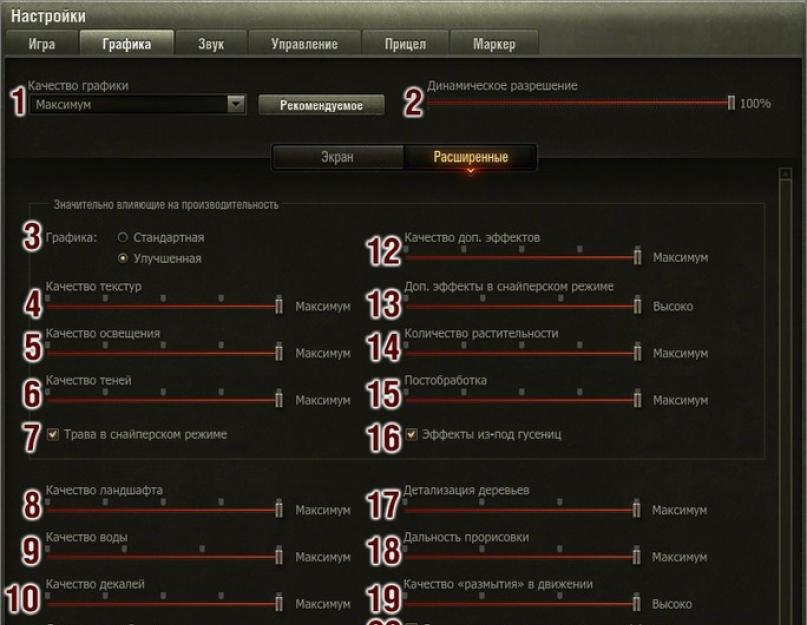Hogyan irányítsunk egy tankot a World of Tanks játékban? Tapasztalatlan kezekben minden tank könnyű célponttá válik a csatatéren. Annak érdekében, hogy autója a maximumot mutassa a csatában, tanulmányoznia kell minden funkcióját és paraméterét. Minden tanknak megvannak a maga hátrányai és előnyei – az előnyöket ki kell használni, a hátrányokat pedig minimalizálni kell.
Az anyag folytatja a kezdőknek szóló feljegyzések sorozatát a World of Tanks játékkal kapcsolatban. Ez az anyag kiegészíti a jegyzeteket Hogyan legyünk tapasztalt tankerek? és Tankok kezdőknek.
A tank fő paraméterei World of Tanks
Sebesség. Ez a paraméter minden gépnél nagyon fontos (önjáró fegyvereknél azonban kisebb mértékben). A könnyű tankok nagymértékben függenek ettől a paramétertől – valójában csak annyira erősek, amennyire gyorsak. A sebesség miatt a könnyű harckocsik átszáguldanak a térképen, megvilágítják az ellenséges járműveket, megpörgetik a magányos nehéz harckocsikat vagy lassú páncéltörő egységeket, oldalt cserélnek és a szövetségesek számára megfelelő helyeken jelennek meg. Más gépek kevésbé függnek a sebességtől, de ennek ellenére fontos. Valójában a sebességnek köszönhetően gyorsabban kerülhet meg egy akadályt, szárnyat válthat, oldalra vagy mögé mehet az ellenséges tanknak, kihajolhat a fedezék mögül egy lövésre, és gyorsan visszahajthat. A helyzet gyakran arra kényszeríti őket, hogy gyorsan visszatérjenek a bázisra, hogy megtörjék az elfogást, vagy segítsenek egy szövetségesen.
Páncél. Nehéz harckocsikra, egyes páncéltörőkre és közepes harckocsikra jellemző. A páncél lehet kör alakú, csak a harckocsitest homlokában erős, vagy a homlokon kívül a hajótest oldalait is védheti. Mit ad a tanknak? Erős elülső páncélzattal nem félhet az ellenséges támadásoktól az autó homlokából, feltéve, hogy elrejtette a tartály sebezhető részeit, és mozgás közben megnehezíti az ellenség célzását. Ha az elülső páncél nem olyan erős, vagy az ellenség már közel van, akkor használja az oldalpáncélt és "tankolja" az oldalt. Ebben az esetben a tank homloka egy akadály mögé rejtőzik, és az oldalak nagyon kis szögben láthatók, hogy a lövedék bejusson. Oldalra ütéskor a lövedék rikochetzik, vagy nem hatol át a páncélon. A lövedék nagy belépési szögével a páncél vastagsága észrevehetően megnő. Egyes harckocsikban csak a torony homloka a páncél erőssége. Ebben az esetben a hajótestet egy akadály mögé rejtik, és csak a torony kilógásával lőnek. Minél több páncél, annál lassabb az autó.
A harckocsi legfontosabb paraméterei a páncélzat, a tűzsebesség, a jármű méretei, a célzási idő és a fegyver pontossága. Segítenek kiválasztani a megfelelő tartályt a következő frissítéshez.
Pisztoly tűzsebessége. Ez a paraméter befolyásolja az ellenfél tankján okozott sebzés mértékét. Akkor hatékony, ha kevés az ellenség, és hosszú a lehűlésük. Az ellenfél tüzelése után a tankja egy időre „sebezhető vaslá” változik, és ha nem áll fedezékben, akkor egyáltalán ártalmatlan célponttá válik. Több lövést is le lehet lőni rá büntetlenül. Ezenkívül a tűzsebesség akkor hasznos, ha nyílt területen több harckocsi között van párbaj mindkét oldalon. Sokat és különböző célpontokra lőhetsz, ezzel kárt okozva az ellenségnek, miközben lehet, hogy nem is figyelnek rád.
A sebzés mértéke lövésenként. Ez a beállítás a tűz sebességéhez kapcsolódik. Általános szabály, hogy minél kisebb a sebzés, annál gyakrabban lő a tank. A kivétel a dobtartályok. Van olyan helyzet, amikor jobb egyszer hatalmas sebzést okozni, mert az ellenség nem áll és várja a következő lövést. Így tökéletesen megbüntetheti a felügyeletét hatalmas károk formájában.
Tartály mérete. A nagy hajótest méretű vagy magasságú tartály jobb láthatósággal rendelkezik, ami azt jelenti, hogy az álcázási paraméter és az álcázóháló rosszabbul működik. Álcázás, álcázás, álcázás háló, TD, LT és ST álcázási bónuszok – mindez növeli a tank lopakodó képességét a jelenlegihez képest (a lopakodás vagy a láthatatlanság táblázatos érték, minden járműnek megvan a maga). Minél nagyobb a tartály, annál nehezebb, ezért lassabb.
A World of Tanks tank fő paraméterei a páncélzat, a tűzsebesség, a jármű méretei, a célzási idő és a fegyver pontossága.
A célzási idő és a fegyver pontossága. Fontos a tüzérség számára, vagy ha mozgás közben vagy célzás nélkül lő. Ha a célpont egy másodperc alatt a fedezék mögé bújik, akkor sikerül eltalálni. Vagy próbálja meg nagy távolságból eltalálni a tank gyenge pontját, hogy sebzést okozzon. Jó fegyverpontossággal ezt szinte minden lövéssel megteheti.
Ezek a tartály fő paraméterei.
A World of Tanks járművek egyéb paraméterei
Természetesen vannak más paraméterek is a játékban, mint például a vízszintes és függőleges célzási szögek, a fegyver stabilizálása, a hajótest és a torony mozgási sebessége, lágy és közepes talajbehatolás, láthatóság, hamis oldalak stb. Bizonyos esetekben azonban ezek is fontosak – vannak helyzetek, amikor megmentik a harcot. Például egy jó kilátás lehetővé teszi az ellenség megtekintését anélkül, hogy megmutatná magát. Nagy függőleges célzási szög – felülről lefelé lövöldözz anélkül, hogy "megvilágítaná" a testet. Vízszintes célzási szögek - az ellenség megcélzása anélkül, hogy növelné a fegyver terjedését.
Minden gépnek megvannak a saját fontos, és nem annyira fontos paraméterei. Tisztában kell lenni velük, és használni kell őket a harcban. Azonnal el kell képzelnie, mit lehet megtenni ebben a csatában vagy ezen a szárnyon, és mit nem. Ha az erősségeit és gyengeségeit tekintve játszod a tankkal, akkor maximálisan ki tudod használni, növelve ezzel a harcban való hasznosságát. Ez lehetővé teszi, hogy rendkívül vesztes helyzetekben nyerjen, amikor úgy tűnik, nincs esély a győzelemre.
A tapasztalt játékosoknak nem csak a saját tankjuk, hanem az ellenség felszerelésének erősségeit és gyengeségeit is ismerniük kell.
Ne kövess el mások hibáit
Befejezésül néhány tipp, hogy milyen hibákat ne kövess el:
- Ne figyelj a csata helyzetére, ne nézd a minitérképet a csata közben. Ez a gép gyors összeolvadásához vezet.
- Hagyja el a menedéket egész testével, hogy lőjön az ellenségre. Az áttöréshez elég látni a látványban az ellenséges tankot vagy annak gyenge pontját.
- Nem emlékszik, hogyan és hol kell átszúrni egy adott tartályt. Minden tanknak megvannak a saját sebezhetőségei a páncélban - ezekben kell megcéloznia a maximális sebzést.
- Elfelejteni vagy nem figyelni a tüzérségre. Ez ahhoz a tényhez vezet, hogy a tank az első lövéstől kezdve meghal.
- Rossz a prioritás meghatározása az ellenség ágyúzásakor. Szinte mindig vigyáznia kell az autójára, és nem a fedél mögül kell kiszállnia egy lövésért, hanem kettőt vagy többet kell válaszul kapnia.
- Az ellenséges tankkal való párbaj közben ne bújjon el a lövések között, ne mozgassa a testét, megakadályozva a célzást, hanem álljon egy helyben.
- Deszkával hagyja el a menedéket, és ne rombuszával vagy homlokával. Ez a vágányok behatolásához és sérüléséhez vezetett.
Reméljük, hogy ezek a tippek segítenek elsajátítani a csodálatos World of Tanks tank online játéktermet. És ne feledd, a legjobb harckocsik vagy egyenruhák azok, amelyekkel rendelkezel. Csak helyesen kell használni őket.
A 9.0-s verzióban új grafikai effektusok kerültek be a játékba, amelyek célja a tankcsaták még szebbé és látványosabbá tétele.
Fontos azonban megérteni, hogy ezek az újítások a játék teljesítményét is befolyásolják. Emiatt a 9.0 frissítés telepítése utáni első alkalommal, amikor elindítja a játékot, minden fiók automatikusan felismeri a grafikus beállításait.
A legtöbb esetben ez elég egy kényelmes játékhoz, de
- A két javasolt grafikai minőségi beállítás közül választva előre meghatározza a választást a lap többi kategóriájában.
- A textúrák minősége nem a kártya teljesítményétől függ, de a videomemóriával szemben igényes.
- A játék teljesítménye ezzel a beállítással a videokártya teljesítményétől függ.
- Az árnyékok minősége nagymértékben függ a rendszer általános teljesítményétől, ami mind a grafikus kártyát, mind a CPU-t érinti.
- Javasoljuk, hogy tiltsa le ezt az opciót, ha a teljesítmény csökken mesterlövész módban.
- Itt beállíthatja a füst, por, szikra, láng, robbanás stb. megjelenítését. Mindezek az objektumok nem annyira a videokártyától, hanem a CPU-tól függenek.
- Különféle további grafikus effektusok: légtörés, virágzás, stb. Ez erősen függ a videokártya teljesítményétől és mérsékelten a videomemória mennyiségétől.
Sok felhasználó számára előnyös lesz a 20. „Az effektek minőségének dinamikus változása” elem – az effektusok automatikus egyszerűsítése, ha a rendszer teljesítménye csökken.
Az opció engedélyezése lehetővé teszi, hogy a játék alkalmazkodjon a számítógép sebességéhez.
Ha a frissítés telepítése után teljesítménycsökkenést tapasztal, javasoljuk, hogy szánjon néhány percet az ügyfél kézi finomhangolására.
Frissítve: dátum: 2014.04.15 - a cikk frissült, a játék verziója 0.9.0
1. Válassza ki a grafikai minőséget a legördülő menüben kínáltak közül, vagy használja az "Ajánlott" gombot - a rendszer automatikusan kiválasztja a játékhoz legmegfelelőbb grafikai minőséget a számítógépe paraméterei alapján. A "Grafika minősége" beállítás értékei befolyásolják a "Speciális" lap beállításait. Válasszon egy értéket a Grafikai minőség mezőben, ha nem szeretne minden beállítást konfigurálni a Speciális lapon.
2. A 3D render felbontása. A paraméter értékének csökkentése növelheti a játék teljesítményét gyenge videokártyával rendelkező számítógépeken.
3. A játékablak méretének kiválasztása. Ha a „Teljes képernyős mód” be van kapcsolva, akkor a mező neve „Képernyőfelbontás”-ra változik. A teljes képernyős módban beállított felbontás és a monitor aktuális felbontása közötti eltérés torzíthatja a képet. A beállítás növelése növeli a videokártya terhelését, és lelassíthatja a játék teljesítményét. A 3D renderelési felbontás beállításával csökkentheti a videokártya terhelését.
4. A teljes képernyős mód engedélyezésével a játék a számítógép teljes monitorára bővül.
5. Korlátozza a képkocka sebességet 60 képkocka per másodpercre. A képernyő alján lévő kép remegése vagy késése esetén használatos.
6. Ha ez a beállítás be van kapcsolva, az objektumok szélei és élei simábbak lesznek.
7. Nézőszög. Egy személy szokásos látószöge körülbelül 95 °. Minél kisebb a szög, annál közelebb kerülnek az objektumok, de a peremnézet csökken. Nem befolyásolja a játék teljesítményét.
8. A színpaletta adaptációs mechanizmusa színérzékelõ emberek számára.
9. Figyelje a frissítési gyakoriságot. A monitor frissítési gyakoriságát a monitor beállításaiban vagy az illesztőprogramjában tekintheti meg. Kérjük, vegye figyelembe, hogy a megjelenített értékek a monitor aktuális felbontásától függenek. Telepítse a monitor illesztőprogramjait a támogatott értékek megjelenítéséhez.
10. Ha a beállított képarány nem egyezik a monitor aktuális képarányával, a kép vízszintesen megnyúlhat vagy zsugorodhat. A beállítás lehetővé teszi a képarány kiegyenlítését a nem négyzetes pixelekkel rendelkező monitorokon.
11. Itt választhat ki egy monitort a játékhoz, ha egynél több van csatlakoztatva a számítógéphez.
12. Módosítsa a kép fényerejét. Csak teljes képernyős módban működik. Az ablakos mód az operációs rendszer aktuális beállításait használja.
13. A színszűrő lehetővé teszi a játék látványtervének kiválasztását a javasolt lehetőségek közül.
14. A csúszka mozgatásával megváltozik a kiválasztott színszűrő láthatósága a felületen. A fenti ábra mutatja a változásokat.
Ha finomabb grafikai beállításokra van szüksége, lépjen a "Speciális" fülre. Kérjük, vegye figyelembe, hogy az alábbi beállítások többsége csak az Enhanced Graphics rendererhez érhető el.
Egyes beállítások és azok értékei nem érhetők el a szabványos grafikákon.
Figyelem: A játék teljesítményét/teljesítményét jelentősen befolyásoló beállítások egy külön „A teljesítményt jelentősen befolyásoló” blokkba kerülnek. A képen 3–7 és 12–16 jelöléssel vannak ellátva.
Ezen beállítások csökkentése vagy letiltása jelentősen javíthatja a játék teljesítményét.

Itt érdemes néhány pontra odafigyelni:
Figyelem: A 8–19., 21. pontok kis mértékben befolyásolják a játék teljesítményét, ami azt jelenti, hogy az értékek beállításánál az egyes elemek (víz, fák, táj stb.) minőségével kapcsolatos saját kívánságaitól kell vezérelnie.
A World of Tanks új grafikus effektusokat mutat be, amelyek célja a tankcsaták még látványosabbá tétele. Fontos azonban megérteni, hogy ezek az újítások a teljesítményt is befolyásolják. Emiatt a 9.0-s frissítés telepítése után a játék első indításakor a lejátszó felkéri, hogy hagyja el az aktuális grafikus beállításokat, vagy futtassa az automatikus észlelést.
Ha a frissítés telepítése után teljesítménycsökkenést tapasztal, javasoljuk, hogy szánjon néhány percet az ügyfél kézi finomhangolására.
- Válassza ki a grafikai minőséget a legördülő menüben kínáltak közül, vagy használja az "Ajánlott" gombot - a rendszer automatikusan kiválasztja a játékhoz legmegfelelőbb grafikai minőséget, számítógépe paraméterei alapján. A "Grafika minősége" beállítás értékei befolyásolják a "Speciális" lap beállításait. Válasszon egy értéket a Grafikai minőség mezőben, ha nem szeretne minden beállítást konfigurálni a Speciális lapon.
- 3D render felbontás. A paraméter értékének csökkentése növelheti a játék teljesítményét gyenge videokártyával rendelkező számítógépeken.
- Válassza ki a játékablak méretét. Ha a „Teljes képernyős mód” be van kapcsolva, akkor a mező neve „Képernyőfelbontás”-ra változik. A teljes képernyős módban beállított felbontás és a monitor aktuális felbontása közötti eltérés torzíthatja a képet. A beállítás növelése növeli a videokártya terhelését, és lelassíthatja a játék teljesítményét. A 3D renderelési felbontás beállításával csökkentheti a videokártya terhelését.
- A teljes képernyős mód engedélyezésével a játék a számítógép teljes monitorára bővül.
- A képkockasebesség 60 képkocka/másodpercben korlátozott. A képernyő alján lévő kép remegése vagy késése esetén használatos.
- Ha ez a beállítás engedélyezve van, az objektumok élei és élei simábbak lesznek.
- Látásszög. Egy személy szokásos látószöge körülbelül 95 °. Minél kisebb a szög, annál közelebb kerülnek az objektumok, de a peremnézet csökken. Nem befolyásolja a játék teljesítményét.
- Mechanizmus a színpaletta színérzékelési fogyatékkal élők számára történő adaptálására.
- Figyelje a frissítési gyakoriságot. A monitor frissítési gyakoriságát a monitor beállításaiban vagy az illesztőprogramjában tekintheti meg. Kérjük, vegye figyelembe, hogy a megjelenített értékek a monitor aktuális felbontásától függenek. Telepítse a monitor illesztőprogramjait a támogatott értékek megjelenítéséhez.
- Ha a beállított képarány nem egyezik a monitor aktuális képarányával, a kép vízszintesen megnyúlhat vagy zsugorodhat. A beállítás lehetővé teszi a képarány kiegyenlítését a nem négyzetes pixelekkel rendelkező monitorokon.
- Itt választhat ki egy monitort a játékhoz, ha egynél több van csatlakoztatva a számítógéphez.
- A kép fényerejének megváltoztatása. Csak teljes képernyős módban működik. Az ablakos mód az operációs rendszer aktuális beállításait használja.
- A színszűrő lehetővé teszi a játék látványtervének kiválasztását a javasolt lehetőségek közül.
- A csúszka mozgatásával megváltozik a kiválasztott színszűrő láthatósága a felületen. A fenti ábra mutatja a változásokat.
Ha finomabb grafikai beállításokra van szüksége, lépjen a "Speciális" fülre. Kérjük, vegye figyelembe, hogy az alábbi beállítások többsége csak az Enhanced Graphics rendererhez érhető el.
Egyes beállítások és azok értékei nem érhetők el a szabványos grafikákon.
A játék teljesítményét/teljesítményét jelentősen befolyásoló beállítások egy külön „A teljesítményt jelentősen befolyásoló” blokkba kerülnek. A képen 3-7 és 12-16 számok jelzik őket.
Ezen beállítások csökkentése vagy letiltása jelentősen javíthatja a játék teljesítményét.
Itt érdemes néhány pontra odafigyelni:
3. Ha a két javasolt grafikai minőségi beállítás közül választ, előre meghatározza a választást a lap többi kategóriájában.
4. A textúra minősége nem a kártya teljesítményétől függ, viszont igényes a videomemóriára.
5. A játék teljesítménye ezzel a beállítással a grafikus kártya teljesítményétől függ.
6. Az árnyékok minősége nagymértékben függ a rendszer általános teljesítményétől, ami mind a videokártyát, mind a CPU-t érinti.
12. Itt állíthatja be a füst, por, szikra, láng, robbanás stb. megjelenítését. Mindezek az objektumok nem annyira a videokártyától, hanem a központi processzortól függenek.
15. Különféle további grafikus effektusok: légtörés, virágzás, stb. Erősen függ a videokártya teljesítményétől és mérsékelten a videomemória mennyiségétől.
A 8-19., 21. pontok kis mértékben befolyásolják a játék teljesítményét, ami azt jelenti, hogy az értékek beállításánál az egyes elemek (víz, fák, táj stb.) minőségével kapcsolatos saját kívánságaitól kell vezérelnie.
Sok felhasználó számára előnyös lesz a 20. „Az effektek minőségének dinamikus változása” elem – az effektusok automatikus egyszerűsítése, ha a rendszer teljesítménye csökken. Az opció engedélyezése lehetővé teszi, hogy a játék alkalmazkodjon a számítógép sebességéhez.
Jó napot mindenkinek!
Újoncok, örüljetek! Ma megtanulhatja, hogyan kell megfelelően beállítani a játékot.
Ez azért fontos, mert a játék megfelelő beállításával kényelmesen játszhat. Vegye figyelembe a játék alapvető beállításait.
A tapasztalt játékosok régóta tudják, hogyan kell ezt csinálni.
Ezért a cikk valószínűleg nem lesz hasznos számukra. De az "újoncoknak", akik most kezdenek el tankolni, szánjanak időt az olvasásra.
A beállítások növelik a játék jövedelmezőségét, és sokkal kényelmesebbé válik a World of Tanks játék. Megtanulja, hogyan állíthat be grafikát, hatókört, markereket, hogyan növelheti az FPS-t és más fontos pontokat.
Beállítások a játékban: miért van szükség rájuk?
Grafikai beállítások minden játékban, beleértve a World of Tankst is, szükségesek. Velük nő a nyerési esély, és élvezetesebbé válik a játékmenet.
Az FPS-lehúzások gyakran zavarják a mozgást, a lövések gyakran elhaladnak. Az eredmény - az ellenség előnyt szerez veled szemben.
Az FPS a képkockák másodpercenkénti megjelenítése. Az érték a processzor teljesítményétől, a RAM optimális mennyiségétől és a számítógép konfigurációjától függ. A legjobb megoldás 50 képkockától kezdve. A legjobb paramétereket nagy teljesítményű számítógépekkel, optimális RAM-mal, nagy teljesítményű processzorokkal lehet elérni.
De mi van, ha nem rendelkezik a fentiekkel? Lehetséges-e megfelelően beállítani a játékot? Kétségtelenül.
Helyesen állítottuk be
Most megtanulja, hogyan kompenzálja a gyenge pontokat és növelje a konfigurációt a maximumra. Az illetékes World of Tanks beállításai segítenek ebben. A játék számos beállítást tartalmaz, amelyek nemcsak a kép minőségét, hanem általában a játékmenetet is befolyásolják.
Ugyanakkor vegye figyelembe, hogy vannak olyan beállítások is, amelyek nem befolyásolják a teljesítményt. A „Játék” fülön találhatók. Itt személyre szabhatja a csaták kiválasztását, mini-térképet, chat-et, egyszóval minden apróságot. Ehhez válassza ki és tegyen egy pipát a megfelelő helyre.
De az online játék többi beállítása fontos. Segítenek megváltoztatni a grafika minőségét, beállítani a képernyő felbontását. Ugyanakkor a minőség kiválasztását óvatosan kell megközelíteni, anélkül, hogy túlbecsülné a számítógép teljesítményét.
Megtanulják, hogyan állítsák be a World of Tanks játékot csatára
1. Általános beállítások. Általános beállításokban található. Itt szerintem minden világos.
2. A "Csevegés"-ben a spam ki van kapcsolva, az üzenetek cenzúrája be van kapcsolva. Itt fogadhat baráti kéréseket, csapatmeghívókat és üzeneteket.
3. A "véletlen csaták típusai" részben az "támadás" és a "találkozási csata" le van tiltva. Ezekben a módokban a térképek ugyanazok, mint a véletlenszerű csatákban, de a győzelem feltétele és a bázisok elhelyezkedése megváltozik. Még az "Encounter Battle"-ben is egy bázis maradt, a győzelem azé, aki elpusztítja az összes ellenséget, vagy elfoglalja a bázist először. És a "Viharban" az egyik csapat a bázis védelmével foglalkozik, a második pedig megvédi azt. Én személy szerint nem szeretem az ilyen típusú csatákat, de a változatosság kedvéért megpróbálhatod.
4. Opció "Harci interfész" - itt ki van kapcsolva az "Optika hatása" (jelentősen rontja a képet) és egy harci jármű megjelenítése, amely elpusztítja (én személy szerint idegesít).
5. Feltétlenül jelölje be a "vízszintes stabilizálás mesterlövész távcsőben", "dinamikus kamera engedélyezése" melletti négyzeteket. Ha ezt nem teszi meg, nem tud menet közben lőni.
6. A mini-térkép opciókat illetően jobb, ha kikapcsolja őket, és használja a mini-map modot, amely fejlett funkcióval rendelkezik. A mod használatakor kapcsolja ki az opciókat. Ha ez nem történik meg, a paraméterek a duplikáció miatt csökkenni fognak.
7. A "megkülönböztető jelek megjelenítése" mellett is pipát tettünk - ez lehetővé teszi, hogy csomagtartókat cserélj más játékosokkal.
Általános beállítások
Fentebb írtam, hogy a World of Tanks automatikus beállításait tudod beállítani. De jobb, ha nem lusta, és kézzel csinálja.
Sokféle beállítás létezik.
A grafika minőségét a "Speciális beállítások" menüben állíthatja be. Az erős számítógép naivitásával mindent a maximumra emelünk (előre toljuk a csúszkákat). Gyenge hardver esetén átgondoljuk, hogy melyik FPS mutatót érdemes növelni vagy csökkenteni. Elég gyenge PC? Mozgassa a csúszkákat a minimumra. Nos, ha semmi sem segít, töltsön le modokat vagy összeállítást.
A hangproblémák alapvetően be vannak állítva. A hangcsúszkákat kényelmes hangerőre állítja. A mikrofon és a hangkommunikáció ugyanúgy szabályozott.
A "Vezérlés" lapon módosíthatja az aktuális vezérlési beállításokat és az irányzék érzékenységét.
A "Sight Settings"-ben a szabványos játékirányzó van beállítva. Vannak játéktermi és mesterlövész irányzékok is, változik az információ típusa, markerek, fegyverjelző.
A jelzők a megfelelő fülön vannak konfigurálva, ahol a megsemmisített tankok (szövetségesek és ellenfelek) normál és alternatív jelzői vannak beállítva.
Hogyan kell beállítani a videokártyát?
Most nézzük meg, hogyan állítsuk be a World of Tanks játék videokártyáját. Tekintsük ezt az NVIDIA példáján. Az illesztőprogramok konfigurálásához kattintson jobb gombbal bármely üres helyre.
Megjelenik egy lista a következő opciókkal: 3D - képbeállítások beállítása - 3D alkalmazásnak megfelelő beállítások - érvényes.
Válassza ki a térképvezérlő panelt - kezelje a 3D paramétereket.
Most állítsa be a következő beállításokat: CUDA / textúra szűrés / anizotróp szűrés / több képernyős gyorsítás / vegyes GPU / függőleges szinkron / hármas puffer / háttérvilágítás árnyékolás / élsimítás / maximális előképek / gamma korrekció, energiagazdálkodási mód / élsimítás / paraméterek. Ha nincs lehetőséged, módosítsd a meglévőket.
Az ilyen beállításokkal a térkép megfelelően működik.
Grafikai beállítások
Itt a "grafikai minőség" 3 szintje közül választhat - magas, közepes, alacsony. Manuálisan is beállíthatja.
Az alábbi lehetőségek közül választhat:
1. Köd kijelző.
2. Vízkijelző.
3. A rajzok távolsága.
4. Tárgy.
5. Játékhatás.
7. A rajzok távolsága.
Ellenőrzés
A csata során elérhető összes vezérlő helye konfigurálható a "Touch Control"-ban. Figyelem: egyesek le vannak tiltva az általános vezérlési beállításokban.
Ha rákattint a kiválasztott elemre, megjelenik egy zöld terület. Ezen belül az elem mozog, és van egy csúszka, amely megváltoztatja az elemek méretét. A felületet úgy kell konfigurálnia, hogy a lehető legkényelmesebb legyen.
A "vezérlőben" a joystick, kamera és egyéb játékparaméterek érzékenységét állíthatjuk be.
1. Engedélyezve – az irányzék folyamatosan követi a lezárt célpontokat.
2. Automatikus célzás – befolyásolja az automatikus célzás viselkedését.
3. A gombon - lehetővé teszi az automatikus célzást az arcade és a mesterlövész módokhoz csaták közben.
4. Az árkádban - automatikus szálkereszt követés arcade módban.
5. Balkezes mód – felcseréli a tűzgombot és a mozgási joystickot.
6. Ki – a szálkereszt nem fogja automatikusan követni a célt.
7. Szabad nézet – letiltja/engedélyezi azokat a területeket, amelyek lehetővé teszik a kamera elfordítását a fegyverről csata közben.
8. Dinamikus joystick – megváltoztatja a mozgás joystickot.
Jelölők
Itt azoknak a játékosoknak a jelzői, amelyek harc közben a harcjárműveik felett jelennek meg, az alternatív és standard módokhoz vannak beállítva.
Bármilyen típusú katonai felszerelés esetén a következő paraméterek szerepelnek: felszerelés típusa, ikon, modell, játékos neve, jármű tartóssága, szint.
A World of Tanks játék helyes beállítása egyáltalán nem nehéz. Még ha ez az első alkalom is, csak olvassa el újra a leírtakat. Biztos vagyok benne, hogy minden sikerülni fog!
A beállítások elvégzése után meg fog lepődni, hogy mennyi új lehetőség nyílik meg előtted. Nincs elég teljesítmény, és ugyanakkor minden kész? Gondolkoznom kell egy új videokártya vásárlásán.
A "Beállítások" ablakban tetszés szerint módosíthatja a játék különféle funkcióit.
Játék
Használat játék beállítások az üzenetek dátumának és idejének megjelenítésének bekapcsolásához, az üzenetek cenzúrájának bekapcsolásához a chatben, lehetővé teszi a címzett mentésének lehetőségét, hogy automatikusan küldjön üzenetet a csata során, és emlékezzen az ablakok helyzetére és méretére a játékban. Itt konfigurálhatja a Battle képernyő parancssorait, a minitérkép átlátszóságát, az utóhatást a túlvilágon, aktiválhatja a szerver látványát és engedélyezheti/letilthatja bizonyos típusú csatákat. A Gametrix konfigurálására szolgáló panel csak a vibrációs köpeny csatlakoztatása után jelenik meg.
A játék beállításainak módosítása:
- Kattintson Menü → Beállítások → Játék.
- Módosítsa a kívánt beállításokat, és kattintson Alkalmaz.
- Kattintson rendbenés térjen vissza a játékhoz.
Csevegés
Üzenetcenzúra engedélyezése – elrejti az obszcén és obszcén szavakat a chat többi játékosa elől, és csillagokkal (*) helyettesíti azokat.
Spam elrejtése -
Üzenet dátumának megjelenítése -
Üzenetidő megjelenítése -
Csak barátok meghívását fogadja el -
Ne feledje a csatornaablak helyzetét és méretét -
Ne feledje a többi ablak helyzetét és méretét -
Üzenet címzettjének mentése -
Parancs panelek
Műszaki szint megjelenítése -
A véletlenszerű csaták típusai
Normál harc -
Találkozási csata (a Tier IV járművek kutatása után) -
Assault (a Tier VI járművek kutatása után) -
Egyéb
Minimap átlátszóság -
Az utóhatás engedélyezése a túlvilágon -
Dinamikus kamera engedélyezése -
Rögzítse a harcokat a lejátszásért -
Server Sight használata -
Mutasd a járműjelzőket az eredményjelzőn -
Műszaki szint megjelenítése -
Grafika
Lehetővé teszi a grafika és a textúrák minőségének módosítását, a teljes képernyős mód beállítását, a függőleges szinkronizálást és az élsimítást, a szükséges képernyőfelbontást és egyéb beállításokat.

A grafikai beállítások módosítása:
- Válassza a Menü → Beállítások → Grafika menüpontot.
- Válassza ki a kívánt monitort a rendelkezésre álló listából (ha két vagy több monitor van csatlakoztatva).
- Állítsa be a kívánt felbontást.
- Válassza a Teljes képernyős módot.
- Állítsa be a képernyő fényerejét.
- A maximális teljesítmény érdekében állítsa a grafikai minőséget Alacsony vagy Közepes értékre.
- Válassza ki a többi szükséges opciót.
A grafikus automatikus felismerés segít kiválasztani a legjobb beállításokat az aktuális rendszerkonfigurációhoz. Az automatikus beállítások alkalmazásához kattintson az Automatikus felismerés, majd az Alkalmaz → OK gombra. A grafikai beállítások automatikusan az optimálisra frissülnek.
A kép fényerejének beállítása:
- Válassza a "Teljes képernyős mód" lehetőséget. A képernyő fényerejének módosítása csak teljes képernyős módban lehetséges.
- Mozgassa a Gamma csúszkát a kép fényerejének csökkentéséhez vagy növeléséhez.
- Kattintson az Alkalmaz → OK gombra. Az alkalmazás teljes képernyős módba vált, és beállítja a fényerőt.
A színvak mód lehetővé teszi a vörös és narancssárga színek cseréjét a Combat képernyőn. Más színeket nem cserélünk.
Hang
Lehetővé teszi a teljes hangerő, a zene hangerejének, a hangüzenetek, a technika, az effektusok, a felület (gombok, eszköztippek stb.), a környezet, a beszélő lejátszók és a mikrofon érzékenységének módosítását. Ezen a lapon is ellenőrizheti és módosíthatja a játékban használt hangkommunikációs beállításokat.

A hangbeállítások módosítása:
- Válassza a Menü → Beállítások → Hang menüpontot.
- Mozgassa a csúszkát a kívánt hangerőszintre a kívánt paraméterrel szemben.
- Módosítsa a többi szükséges paramétert.
Ellenőrzés
Ebben a menüben az Ön számára kényelmes gombokat rendelheti hozzá a különböző játékfunkciókhoz, módosíthatja az egér érzékenységét vagy engedélyezheti az inverzióját, valamint módosíthatja a kamera pozícióját és a minimap beállításait.

A vezérlők beállításához:
- Válassza a Menü → Beállítások → Kezelés menüpontot.
- Módosítsa a szükséges beállításokat. A lehetőségek teljes listájának megtekintéséhez használja a görgetősávot.
- Kattintson az Alkalmaz → OK gombra, és térjen vissza a játékhoz.
Szükség esetén a vezérlési beállítások visszaállíthatók az eredetire. Az eredeti beállítások alkalmazásához kattintson az Alapértelmezett gombra, majd az Alkalmaz → OK gombra. A vezérlőbeállítások automatikusan az eredetire frissülnek.
Cél
A szálkereszt beállításai segítenek kiválasztani a számodra legmegfelelőbb célkeresztet, újratöltést, állapotjelzőket és információs jelzőket mind arcade, mind mesterlövész lövés módban. Tetszés szerint kiválaszthatja a középső jelölőt és a fegyverjelölőt is.

A szálkereszt beállításainak módosítása:
- Válassza a Menü → Beállítások → Hajkereszt lehetőséget.
- Lépjen az "Arcade" vagy a "Sniper" fülre a szálkereszt megjelenítésének testreszabásához a megfelelő módban.
- Módosítsa a szükséges beállításokat. Az indikátorok kijelzőjének fényerejének beállításához mozgassa a kívánt paraméterrel szemben lévő csúszkát a kívánt szintre.
- Kattintson az Alkalmaz → OK gombra, és térjen vissza a játékhoz.
Jelző
A jelölőbeállítások segítenek kiválasztani a legmegfelelőbb módot a csatatéren lévő járművekkel kapcsolatos információk bemutatására. Beállíthat egy normál és egy alternatív megjelenítési módot. A harc közbeni módok közötti váltáshoz használja az Alt gombot.

A jelölő beállításainak megadása:
- Válassza a Menü → Beállítások → Jelölő menüpontot.
- Módosítsa a normál vagy alternatív marker megjelenítési módok szükséges paramétereit külön-külön a szövetséges, az ellenséges és a megsemmisített járművek esetében.
- Kattintson az Alkalmaz → OK gombra, és térjen vissza a játékhoz.
Úgy tűnik, mi egyszerűbb, mint egy szabványos gomb cseréje csatázni! WOT? De nem volt ott, itt elengedhetetlen egy egyszerű képcsere! És nem igazán akarok fájlokat letölteni a gyanús webhelyekről, tekintettel arra, hogy az interneten egyre gyakrabban találhatók vírusfájlok a modokról, összeállításokról, modpackokról stb.
És jó lenne, ha csak vírusok lennének, amelyekkel egy jó vírusirtó könnyen megbirkózik, de nem ugyanaz, néhány különösen tehetséges állampolgár (mindannyian ismeri őket) be tudja ragasztani az oldalukon közzétett összes modot, mindenféle osztálytárs telepítőt, VK-t, levelet és olyan őrült böngészőket, mint az Amigo ... brrr ... egyszóval őrültek! És persze nem mindenkinek tetszik. Elfelejtette kipipálni a jelölőnégyzetet, majd hagyja egy órát, hogy megtisztítsa a számítógépet bármely GOV * A-tól. Nos, oké, ez mind dalszöveg... Hogyan változtathatod meg a "Harcba!" WOT modok telepítése nélkül, elmondom tovább:
Hogyan kell megváltoztatni a gombot csatázni! WOT a hangárban
A kezdéshez lépjen az Internetre, és töltse le a programot a számítógépére Virtual. Szükségünk lesz rá a kiterjesztéssel rendelkező kliens- vagy modfájlok megnyitásához és szerkesztéséhez .mo
A program letölthető innen vagy a Yandex lemezről.
Letöltve? Mi telepítjük. Válassza ki az anyanyelvét, és kezdje el! Telepítési problémák nem merülhetnek fel, 3 lépésből áll.

- Az elsőben pontot, kattintson a megnyitásra. Úton vagyok: az Ön meghajtója:\Games\WorldOfTanks\res_mods\client version\text\lc_messages ez ha te modok telepítve ha nincs mod, akkor járj így: az Ön meghajtója:\Games\WorldOfTanks\res\text\lc_messages fájlt keres menü.mo pontosan erre van szükségünk
- A második bekezdésben készíts egy másolatot erről a fájlról, ahogy mondják, minden esetre 😉, hogy vissza lehessen állítani a kliens újratelepítése nélkül (ez hosszú és unalmas)
- Harmadik- válassza ki a fájlunkat és
- Negyedik- kattintson a "megnyitás" gombra


Ez így is lehetséges:

Ezután elmentjük az egészet:

- Első- helyettesítő mondatunk
- Második- kattintson a "fájl" menüre
- Harmadik- mentsd meg alkotásunkat
Két ablak jelenik meg. Itt nem kell semmit megadni. Kattintson az "OK" gombra, és kész!
A játék vezérlőgombjainak listáját tartalmazó súgóképernyőt az F1 megnyomásával tekintheti meg.
Harci módban
| Kulcs | Akció |
|---|---|
| F1 | A súgó képernyő előhívása harc közben |
| W, A, S, D | Tartálykezelés |
| C | A "francia" dob kényszerített újratöltése anélkül, hogy megvárná, amíg teljesen kiürül |
| R, F | Kapcsolja be a sebességtartó automatikát, és változtassa meg a tartály sebességét. Koppintson duplán a maximális sebesség beállításához |
| fényezés | Tűz |
| PKM | Tartás: Állítsa le a torony nyomában a fegyverjelzőt. Ha ellenségre céloz: kapcsolja be az automatikus célzást. Ha nincs cél a látószögben: kapcsolja ki az automatikus célzást |
| Görgetés vagy PgUp/PgDn | Kamera kicsinyítés/nagyítás. Sniper módban: módosítsa a távcső nagyítását. |
| Fel/le/bal/jobb gombok vagy az egér mozgatása | Torony és/vagy kamera forgatása |
| VÁLTÁS | A mesterlövész (vagy tarack) mód engedélyezése/letiltása |
| HELY | Rövid megállás egy lövéshez; ha a tank a lenyomása előtt tempomatban volt, a lövés után ugyanazzal a sebességgel folytatja a mozgást. |
| 1-3 gombok (felső sor) | Váltás a tartályhéjak típusai között |
| 4-6 gombok (felső sor) | A felszerelések használata (elsősegélynyújtó készlet, javítókészlet stb.) |
| CTRL | Tartás: kurzor bekapcsolva |
| CTRL + LMB | A minitérképen Üzenet a szövetségeseknek: "Figyelem a térre!". A megadott négyzet kiemelve lesz a minitérképen. |
| CTRL + RMB | A minitérképen (tarubicákhoz) Váltson tarack módba, miközben egy pontot céloz a térképen |
| TAB+CTRL | Parancslisták elrejtése/megjelenítése |
| ALT | Tartás: Tank ikonok és játékosnevek megjelenítése |
| Z | Tartás: Rendelés menü |
| x | Bekapcsolja a rögzítőféket, ha harckocsirombolóval, műrombolóval vagy más torony nélküli járművel játszik, hogy a tanktörzs mozgatása nélkül tudjon körülnézni. |
| PrtScr | Képernyőkép mentése a játék mappájába |
| KILÉPÉS | Lépjen ki a játék főmenüjébe |
Korábbi cikkeinkben beszéltünk arról, ami lehetővé teszi a hatékonyabb játékot, és azt is figyelembe vettük, hogy jelentős előnyt jelent az ellenséggel szemben, ha még nem olvasta, feltétlenül nézze meg. A cikkben leírt módszer egy virtuóz játékbeállítás utolsó simítása.
Annak ellenére, hogy van egy jó minőségű egerem és egérpadom, amelyek sokkal jobbá teszik a játékot, észrevettem, hogy néha mikrocsúszások lépnek fel, amikor a bal egérgombbal indítok. A távcső rángatózása jól látható a csata visszajátszásakor. Ez a behatolás hiányához vezet, ahol a behatolás szinte garantált, amint azt sok tapasztalt játékos megerősíti. Miután megértettem a probléma okait, elkezdtem keresni a megoldást.
Egér A4Tech XL-740KAz első dolog, ami eszembe jutott, az volt, hogy a billentyűzeten a bal egérgomb helyett valami billentyűt rendeltem a fényképezéshez, ami automatikusan kiküszöböli az egér mikromozgását fényképezéskor. Úgy döntöttem, hogy a szóköz billentyűt használom, mivel hosszú, kényelmes a bal kéz hüvelykujjával megnyomni, és nem használom a harckocsi tüzelésének megállítására.
Közvetlenül a „Space” lövés kijelölése után észrevettem, hogy a behatolások és a ricochetek száma jelentősen csökkent, és a lövedék a régi szép időkhöz hasonlóan vékony páncélt szúr át. De egy sajnálatos hátrányt fedeztek fel ... A „Space” kényelmesen használható tüzérségi, páncéltörő, nehéz és közepes harckocsik nagy távolságból történő tüzelésére. De amint közelharcról volt szó, ahol a reakciósebesség sokkal fontosabb, és a lövés menet közben történik, a „Space” használata nem volt olyan kényelmes. Az ellenfelekkel való körtánc közepette a jobb kéz mutatóujja mohón rákattintott a szokásos bal egérgombra, ami valahogy tudatalatti szinten reflexszerűen meg is történt. Sőt, azt sem lehetett azonnal megérteni, hogy miért nem történt a lövés, és egyáltalán megtörtént-e, hiszen körülöttük mindenki lőtt, a lövedéktől sokkolt legénység tagjai pedig áldozatként kiabáltak. De emlékszel a „Space” billentyűre már a hangárban...
Világossá vált, hogy egy ilyen megoldás nem ideális, és azonnal felmerült egy új ötlet - két kulcs hozzárendelése ugyanahhoz a művelethez. Vagyis úgy, hogy a lövés akkor is megtörténjen, amikor megnyomja a "Space" és a bal egérgombot. De mint tudod, a World of Tanks játékmotor nem biztosít ilyen beállítást. De nem számít, gondoltam, egy jógahacker, aki a francia Olivetti-n, a német Robotronokon és a hazai Spectrumon tanult, mindig talál megoldást, és hasznos beleásni a játékfájlokba... De nem volt ott... a második pedig figyelmen kívül hagyja
De nem egy ujjal készülünk, suttogta a büszkeség, és a Szovjetunióban születtünk. Vannak alternatív megoldások erre a problémára! Az interneten sok programot találtam a billentyűzet és az egér billentyűinek újrakiosztására. De hiába küzdöttem velük, nem kaptam meg a szükséges funkcionalitást... Vagy talán nem vagyok olyan okos, egy rossz gondolat csúszott be. De, mint kiderült, sok felhasználó kereste (és keresi még mindig) azt a lehetőséget, hogy két kulcsot rendelhessen egy művelethez a játékokban és a különféle programokban.
Általában úgy döntöttek, hogy az ember fizikai képességeit használjuk, amelyeket a természet ajándékozott neki, és nem viseli el magának az utolsó szürkeállományt ... A játék során, közép- vagy hosszútávú lövöldözés előtt, miután jól beállítottam, egyszerűen a tenyeremmel nyomtam az egeret a szőnyeghez, hogy a látvány ne rezzenjen meg a legfontosabb pillanatban. Ennek a módszernek volt egy hátránya - néha elfelejti ...
Fejhallgató A4Tech Bloody G430És most a legérdekesebb! Nemrég teljesen véletlenül találkoztam egy segédprogrammal, amely ilyen problémák megoldására szolgál. "Key Remapper"-nek hívják. És lám, tényleg működik, és nagyon könnyen használható! Letöltheti a "" részben.
A telepítés után futtassa a programot, és kattintson a megfelelő hivatkozásra új művelet hozzáadásához.

Kattintson az egérrel a felső mezőbe, és nyomja meg a "Space" vagy bármely más billentyűt, amelyet további felvételként szeretne használni.

Ezután kattintson a bal gombbal az alatta lévő második mezőre, hagyjon mindent úgy, ahogy van, és kattintson az "OK" gombra. Úgy kell kinéznie, mint az alábbi képernyőképen.

Most, amikor a program fut, a bal egérgombbal és a "Space" billentyűvel is lehet majd lőni.
MSI GTX 1050 Ti grafikus kártyaUgyanígy újra hozzárendelheti a billentyűzeten és az egéren lévő billentyűket és azok kombinációit. Például más játékokban csak egy gombhoz rendelhet összetett billentyűkombinációt! Minden játékhoz létrehozhat saját profilt (kulcsbeállítások), és szükség szerint bekapcsolhatja.
További beállítások nélkül a játékba való belépés előtt közvetlenül el kell indítani a programot, kilépéskor pedig be kell zárni, mert Windowsban és minden programban megtörténik a kulcsok újrakiosztása.
A program lehetőségei azonban sokkal szélesebbek, és ha minden helyesen van beállítva, akkor a kulcsok újrakiosztása csak ott működik, ahol szükség van rá (csak a játékban).
A program szüneteltethető, ami ideiglenesen letiltja a kulcsok újrakiosztását.

Ez akkor kényelmes, ha hozzám hasonlóan a csaták között válaszol a felhasználói megjegyzésekre, és a szóköz nélküli szavak csúnyán néznek ki. Közvetlenül a csatába való visszatérés előtt ne felejtse el törölni a szünet négyzet bejelölését
De van egy még fejlettebb és kényelmesebb módszer, amelynek a legkifinomultabb felhasználók sem fognak ellenállni! Beállíthatja, hogy a program csak meghatározott alkalmazásokban (játékokban vagy programokban) írja át a billentyűparancsokat. Ehhez kivételeket kell hozzáadnia.

Adjon meg egy értelmes kivételnevet, és kattintson a Hozzáadás gombra.

Keresse meg a "WorldOfTanks.exe" fájlt a játék mappájában, jelölje ki az egérrel, és kattintson a "Megnyitás" gombra.

Győződjön meg arról, hogy a játék fő futtatható fájlja megfelelően van hozzáadva, majd kattintson az OK gombra.

Most már csak a játékban fog működni a kulcs újrakiosztása. És ha minden játékhoz létrehoz egy profilt, és ugyanúgy linkeli a fő futtatható fájlhoz, akkor csak akkor fog emlékezni a program létezésére, ha leírhatatlan örömet szerez a játékokban.A manuális indítást, bezárást és szüneteltetést elfelejtheti!
Így a kulcsok újrakiosztása automatikusan bekapcsol a megfelelő játékokban és programokban.
A-Data Ultimate SU650 120 GB-os merevlemezA segédprogram egyéb speciális beállításokkal is rendelkezik, amelyek lehetővé teszik a billentyűk egyedi viselkedésének beállítását: tartás, aktiválás elengedéskor, késleltetés a kattintások között, teljes letiltás (például a Windows billentyű, amelyet ha véletlenül megnyomnak, minimálisra csökkenti a játékot, és átvált az asztalra).
De ez még nem minden! A Key Remapper segédprogram segítségével bármilyen billentyűzetet játékgéppé varázsolhat! Például rendeljen billentyűparancsokat az F1-F12 gombokhoz, ami megegyezik a játékbillentyűzetek programozható billentyűivel.
Általában lenyűgözött ennek a programnak a funkcionalitása, szerzőjét pedig egy elismert (általam) zseninek tartom! Használd egészségedre, rendelj több billentyűt egy akcióhoz, és lőj pontosabban!
Linkek
Alább letöltheti a kulcsok újratervezésére szolgáló programot.